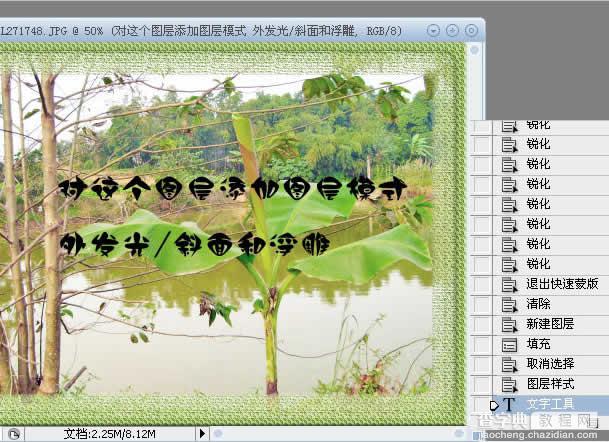Photoshop轻松为风景照制作绿色帷幕边框
发布时间:2016-12-27 来源:查字典编辑
摘要:PS绿色帷幕边框的制作教程。先看原图和效果图,满意再往下看,要不就砸吧打开原图,复制一份,别人都这么说.在背景副本上画一个比图略小的矩形选框...
PS绿色帷幕边框的制作教程。先看原图和效果图,满意再往下看,要不就砸吧


打开原图,复制一份,别人都这么说.
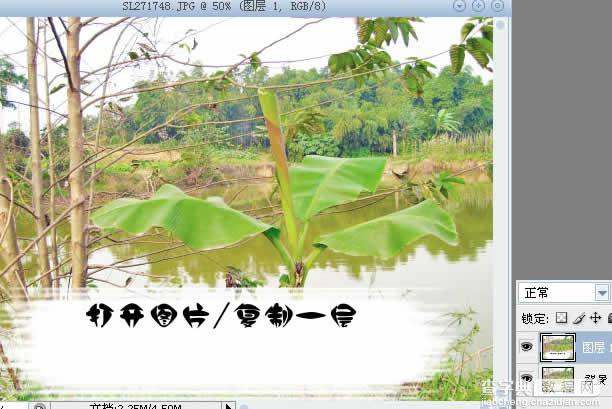
在背景副本上画一个比图略小的矩形选框,然后反选,进入快速蒙板
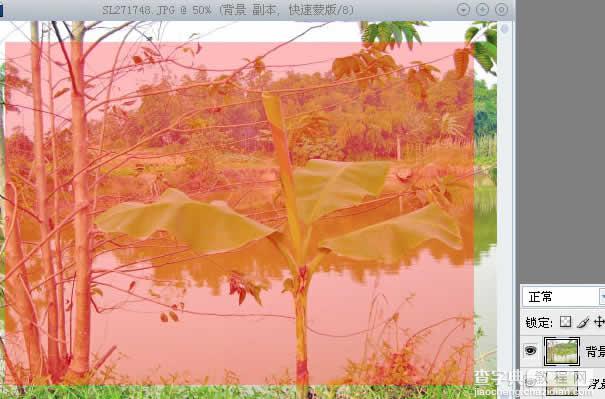
执行滤镜/艺术效果/底纹效果;锐化几次
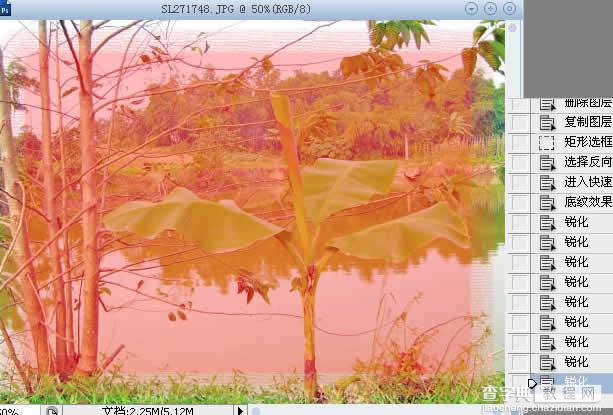
退出快速蒙板/清除选区
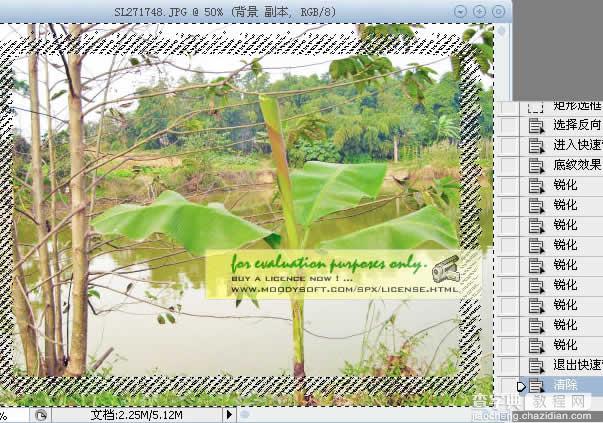
新建图层/填充一种绿色图案/取消选择
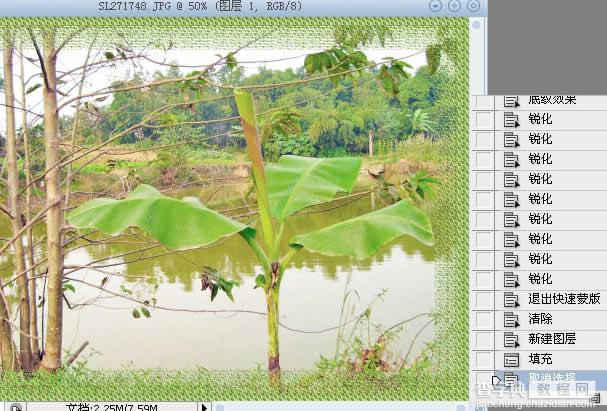
对填充图层执行图层样式:外发光/斜面与浮雕/拼合所有图层.